win10系统无法找到音频设备怎么办?win10无法使用音频设备解决方法
win10系统无法找到音频设备怎么办?小伙伴们更新了win10系统1909版本之后,有没有遇到过无法使用音频设备,无法找到声音的输入和输出设备这种情况呢。现在小编就来告诉大家这种情况怎么解决吧。
win10无法使用音频设备解决方法
方法一:
1、首先回到桌面,右键点击任务栏左下方的Windows标志,
或者快捷键“Win+X”,菜单选取“设备管理器”。

2、然后在里面寻找相关的设备,右键点击卸载,选择“是”。

3、重新启动电脑,Windows 将会尝试重新安装驱动程序。
方法二:
1、首先点击右下角的声音,然后点击“声音问题疑难解答”。

2、然后可以自动的等待检测声音的问题,需要等待几秒钟。

3、然后会弹出关闭声音增强功能窗口,可以根据喜好来选择。

4、然后系统会进入声音问题修复阶段,并提示“已禁用音频设备”。

5、最后就可以看到声音已经恢复正常了。

以上就是win10系统无法找到音频设备怎么办?win10无法使用音频设备解决方法的详细内容,更多关于win10系统无法找到音频设备的资料请关注脚本之家其它相关文章!
相关文章

通用音频驱动程序未检测?win10通用音频驱动程序未检测的解决教程
这篇文章主要介绍了通用音频驱动程序未检测?win10通用音频驱动程序未检测的解决教程的相关资料,需要的朋友可以参考下本文详细内容。2022-03-29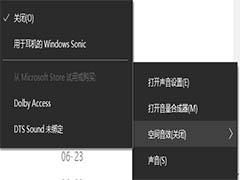
Win10音频播放有吱吱声怎么办? Win10有滋滋杂音的解决办法
Win10音频播放有"吱吱声"怎么办? Win10系统更新了以后发现电脑有吱吱声,该怎么解决电脑杂音问题呢?微软最近发布了KB5003690即可解决这个问题,内附KB50036902021-06-24 今年下半年到来的 Windows 10 21H2 更新中,微软将为其引入进一步提升蓝牙音质的 AAC 音频编码支持,详细请看下文介绍2021-04-30
今年下半年到来的 Windows 10 21H2 更新中,微软将为其引入进一步提升蓝牙音质的 AAC 音频编码支持,详细请看下文介绍2021-04-30
微软和谷歌将修复Win10中使用Chrome浏览器的关键音频问题
微软和谷歌将修复Win10中使用Chrome浏览器的关键音频问题,下文小编为大家带来详细内容,一起看看吧2021-04-12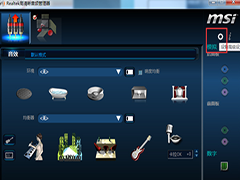 ealtek高清晰音频管理器是管理电脑声音的重要核心,如果realtek高清晰音频管理器出现了问题电脑就没有声音了,今天小编为大家带来的就是音频管理器耳机设置方法2020-10-27
ealtek高清晰音频管理器是管理电脑声音的重要核心,如果realtek高清晰音频管理器出现了问题电脑就没有声音了,今天小编为大家带来的就是音频管理器耳机设置方法2020-10-27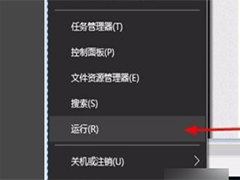
win10系统realtek高清晰音频管理器麦音响怎么设置?
win10系统realtek高清晰音频管理器麦音响如何设置?ealtek高清晰音频管理器是负责我们电脑声音的重要程序,今天小编就为大家带来了realtek高清晰音频管理器没有右上角的黄色2020-09-28 最近有一些Win10系统用户询问,自己的电脑有时非常的卡,打开任务管理器查看之后,发现一个“Windows音频设备图形隔离”CPU和内存占用非常高,那么该如何解决呢,一起来看2020-07-29
最近有一些Win10系统用户询问,自己的电脑有时非常的卡,打开任务管理器查看之后,发现一个“Windows音频设备图形隔离”CPU和内存占用非常高,那么该如何解决呢,一起来看2020-07-29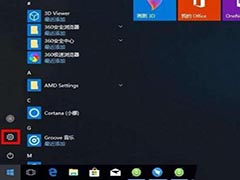 电脑使用过程中经常会遇到一些小问题,比如何打开单声道音频?单声道音频的意思是仅有一个声道的信号,有时候听歌时会用到单声道音频。那么win10电脑如何打开单声道音频,2020-07-28
电脑使用过程中经常会遇到一些小问题,比如何打开单声道音频?单声道音频的意思是仅有一个声道的信号,有时候听歌时会用到单声道音频。那么win10电脑如何打开单声道音频,2020-07-28
win10 realtek音频管理器如何调?win10 realtek音频管理器设置教程
很多网友在使用使用win10系统时,为了拥有更好的音质效果都会去设置Realtek高清晰音频管理器。但win10realtek音频管理器怎么调呢,赶紧看看吧2020-07-16
Win10更新补丁KB4556799导致系统音频问题、数据丢失解决办法
之前为大家介绍了Win10补丁KB4556799的下载与详细介绍,但是很多用户更新补丁后出现了系统音频问题、数据丢失问题。下文小编就为大家带来了详细解决办法,一起看看吧2020-05-18



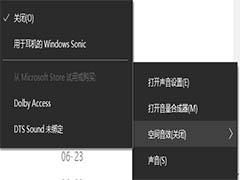


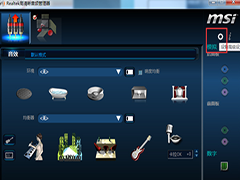
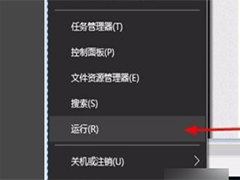

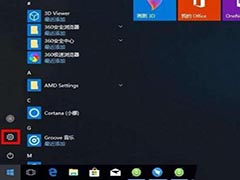


最新评论